Οι σκληροί δίσκοι και οι εξωτερικοί δίσκοι από γνήσιες μάρκες είναι αρκετά ανθεκτικοί. Ωστόσο, κατά καιρούς, μπορεί να πάθουν άσχημα ή να υποστούν σωματική βλάβη. Σε μια τέτοια περίπτωση, ο χρήστης θα λάβει το ακόλουθο σφάλμα:
Το αίτημα απέτυχε λόγω ανεπανόρθωτου σφάλματος υλικού συσκευής.
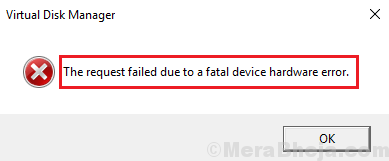
Αιτία
Η αιτία θα μπορούσε να είναι ότι ο σκληρός δίσκος ή ο εσωτερικός δίσκος είτε έχουν υποστεί φυσική ζημιά είτε τα αρχεία του είναι κατεστραμμένα. Σε περίπτωση που το πρόβλημα αφορά το ίδιο το υλικό, θα μπορούσαμε είτε να αλλάξουμε τα καλώδια και να ελέγξουμε εάν λειτουργεί, αλλιώς το υλικό πρέπει να αντικατασταθεί.
Θα μπορούσαμε να εκτελέσουμε τα ακόλουθα βήματα πριν αντικαταστήσουμε το υλικό
1} Δοκιμάστε να συνδέσετε τον εξωτερικό δίσκο σε διαφορετικό σύστημα
2} Ανάλυση SMART του σκληρού δίσκου
3} Εκτελέστε την εντολή CHKDSK
4} Διαμορφώστε την εξωτερική μονάδα δίσκου
Λύση 1] Δοκιμάστε να συνδέσετε τον εξωτερικό δίσκο σε διαφορετικό σύστημα
Σε περίπτωση αιώνων μονάδων δίσκου, όπως μια μονάδα USB, για να ελέγξετε αν το πρόβλημα είναι με το ίδιο το σύστημα ή τη μονάδα δίσκου, δοκιμάστε να συνδέσετε τον εξωτερικό δίσκο σε διαφορετικό σύστημα και ελέγξτε αν λειτουργεί καλά. Εάν όχι, δοκιμάστε να αντικαταστήσετε τα καλώδια σύνδεσης (σε περίπτωση που χρησιμοποιεί καλώδια θύρας USB για σύνδεση στο σύστημα) και ελέγξτε αν λειτουργεί μετά από αυτό.
Λύση 2] Ανάλυση SMART του σκληρού δίσκου
Τα Windows επιτρέπουν στους χρήστες να αναλύουν ζητήματα με τον σκληρό δίσκο χρησιμοποιώντας μια γραμμή εντολών.
1] Αναζήτηση για Γραμμή εντολών στη γραμμή αναζήτησης των Windows και κάντε δεξί κλικ στο εικονίδιο. Επιλέγω Εκτέλεση ως διαχειριστής.
2] Πληκτρολογήστε την ακόλουθη εντολή στη γραμμή εντολών διαχείρισης:
wmic diskdrive λήψη κατάστασης
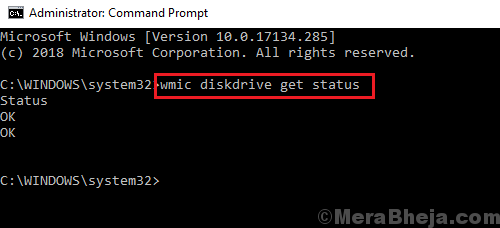
3] Πατήστε Enter για να εκτελέσετε την εντολή.
Σε περίπτωση που το αποτέλεσμα είναι "Κακό" ή "Προσοχή", αναφέρεται σε ένα πρόβλημα με το φυσικό υλικό του σκληρού δίσκου, το οποίο θα πρέπει να αντικατασταθεί. Σε περίπτωση που το αποτέλεσμα είναι «Άγνωστο» ή «εντάξει», θα μπορούσαμε να προχωρήσουμε στην επόμενη λύση.
Λύση 3] Εκτελέστε την εντολή CHKDSK
Η εντολή CHKDSK βοηθά στον έλεγχο κακών τομέων στον σκληρό δίσκο και την επιδιόρθωσή τους, εάν είναι δυνατόν.
1] Ανοίξτε τη γραμμή εντολών ως διαχειριστής (όπως εξηγείται στη Λύση 1) και πληκτρολογήστε την ακόλουθη εντολή:
CHKDSK / f / r

3] Όταν πατάτε Enter μετά την εντολή, θα σας ρωτήσει εάν είστε βέβαιοι ότι θέλετε να εκτελέσετε την εντολή CHKDSK.
4] Πληκτρολογήστε Y (για να δηλώσετε Ναι) και πατήστε Enter.
Η σάρωση CHKDSK θα εκτελεστεί μετά την επανεκκίνηση του συστήματος.
Λύση 4] Διαμορφώστε την εξωτερική μονάδα δίσκου
Ενώ έχουμε λίγες επιλογές με εσωτερικές μονάδες δίσκου, θα μπορούσαμε να δοκιμάσουμε τη μορφοποίηση εξωτερικών δίσκων.
1] Τοποθετήστε την εξωτερική μονάδα δίσκου (π.χ. μια μονάδα USB) και κάντε δεξί κλικ σε αυτήν. Επιλέγω Μορφή.
2] Στο παράθυρο Μορφή, επιλέξτε το πλαίσιο για Γρήγορη μορφή και κάντε κλικ στο Έναρξη για να ξεκινήσει η διαδικασία μορφοποίησης.
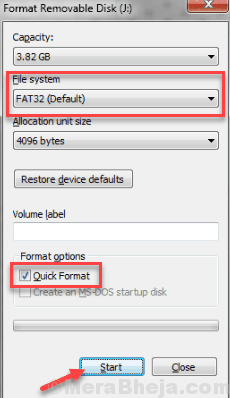
3] Τραβήξτε τη μονάδα USB ή την εξωτερική μονάδα και τοποθετήστε την ξανά.


![Ο υπολογιστής με Windows 10 χάνει ήχο μετά τη λειτουργία αναστολής λειτουργίας [ΓΡΗΓΟΡΕΣ ΛΥΣΕΙΣ]](/f/9a27599c8e216b1e9647b4c9bdaf9220.jpg?width=300&height=460)